
时间:2021-06-27 05:25:21 来源:www.win10xitong.com 作者:win10
windows系统已经非常普及了,而且稳定性也相当的高。但是还是会遇到很多问题,比如win10机箱前置耳机孔没反应就是其中一个。即使是平时能够解决很多其他问题的网友可能这一次也不知道怎么解决win10机箱前置耳机孔没反应的问题。想自己学习一下解决win10机箱前置耳机孔没反应的问题我们就一起来往下看,大家跟着小编的步伐操作:1.首先使用键盘快捷键“Win+X”进入控制面板,或者在桌面右下角小娜搜索“控制面板”,所示:2.在控制面板中,点击打开“硬件和声音”选项,所示就很快的解决了。不知道你学会没有,如果没有学会,那下面就由小编再写一篇详细图文教程来教你win10机箱前置耳机孔没反应的修复教程。
具体方法:
1.首先,使用键盘快捷键“Win X”进入控制面板,或者在桌面右下角的小娜中搜索“控制面板”,如下图所示:
注意:本教程以Win10系统为例,其他系统方法类似。电脑主机前面的音频插孔,没有声音,大部分是因为设置问题。如果电脑主机前后没有声音,音频调到最大,可能是声卡驱动的问题。我们可以使用驱动程序向导或驱动程序来安装声卡驱动程序。

2.在控制面板中,点击打开“硬件和声音”选项,如下图所示:
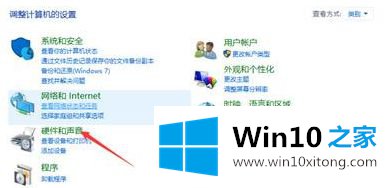
3.在“硬件与声音”界面,点击“Realtek高清音频管理器”选项,如下图所示:

4.在Realtek高清音频管理器界面,点击图标集弹出菜单栏,我们选择“选项”,如下图所示:

5.这时,弹出选项对话框,如下图所示:
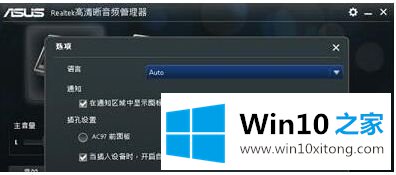
6.选择AC97前面板作为插孔设置的收音盒并确认,如下图所示:
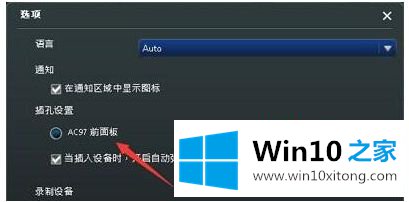
7.通过以上设置,可以让机箱前面的插孔发声,使用耳机等设备测试前面板上的插孔是否有声音。
注:高清前面板的插孔有一个开关,通过它我们可以检测插头是否插入。AC97面板的音频插孔中没有传感器开关,因此无法检测插头是否插入。
以上是win10电脑机箱前耳机没有声音解决方案。遇到这种情况的用户可以按照小系列的方法解决,希望对大家有帮助。
最后小编想说,win10机箱前置耳机孔没反应的修复教程非常简单,只需要一步一步的按照上面的方法去做,就可以解决了,获得更多win系统相关教程,可以继续关注本站。